কখনও কখনও আপনি খুঁজে পেতে পারেন যে আছে আপনার স্পিকারে প্লাগ ইন করার পরে কোনও শব্দ নেই আপনার কম্পিউটারে। এটি হতাশাব্যঞ্জক। তবে চিন্তা করবেন না। আপনি ঠিক করতে পারেন স্পিকারগুলি প্লাগ ইন করা হয়েছে তবে কোনও শব্দ নেই আপনার কম্পিউটারে ইস্যু।
এই সমাধানগুলি চেষ্টা করে দেখুন
এখানে এমন সমাধান রয়েছে যা লোকেদের একই সমস্যা সমাধানে সহায়তা করেছে। আপনাকে এগুলি সব চেষ্টা করে দেখার দরকার নেই, আপনার স্পিকার আবার কাজ না করা পর্যন্ত কেবল তালিকায় নেমে কাজ করুন।
দ্রষ্টব্য: নীচের স্ক্রিনশটগুলি উইন্ডোজ 10 থেকে আসে এবং ফিক্সগুলি উইন্ডোজ 8 এবং উইন্ডোজ 7 এ প্রয়োগ হয়।ফিক্স 1: হার্ডওয়্যার সমস্যাগুলির সমস্যা সমাধান করুন
আপনার স্পিকারগুলি প্লাগ ইন করা হয়েছে তবে কোনও শব্দ নেই? আপনাকে প্রথমে সমস্যা সমাধানের দরকার হবে। সমস্যা সমাধানের সময়, নিশ্চিত করুন যে আপনার ভলিউম নিঃশব্দ নয়। যদি আপনার ভলিউম নিঃশব্দ করা থাকে তবে আপনি নিজের ভলিউম আইকনের পাশে ক্রস আইকনটি দেখতে পাবেন। আপনার ক্লিক করুন ভলিউম আইকন এবং স্লাইডার এ টানুন সর্বাধিক আপনার স্পিকারের কোনও শব্দ আছে কিনা তা দেখতে।

এটি সম্ভবত সম্ভব যে আপনার স্পিকারটি হার্ডওয়্যার সমস্যার কারণে সঠিকভাবে সংযুক্ত না রয়েছে, সুতরাং আপনি দেখতে পাবেন যে আপনার স্পিকারগুলি প্লাগ রয়েছে তবে কোনও শব্দ নেই। এটি আপনার সমস্যার কারণ হিসাবে এড়িয়ে যাওয়ার জন্য, সমস্যা সমাধানের চেষ্টা করুন:
- নিশ্চিত হয়ে নিন যে আপনি আপনার স্পিকারটিকে সঠিকভাবে প্লাগ করেছেন স্পিকার জ্যাক । কিছু কম্পিউটার বা ল্যাপটপের জন্য মাইক্রোফোন এবং হেডসেটের জন্য হেডফোন জ্যাক, লাইন-ইন এবং লাইন-আউট জন্য জ্যাক থাকে। সুতরাং নিশ্চিত হয়ে নিন যে এটি সংযোগের জন্য সঠিক হেডফোন জ্যাক।
- আপনার স্পিকার জ্যাকটি সঠিকভাবে কাজ করছে তা নিশ্চিত করুন। যদি কোনও কারণে আপনার হেডফোন জ্যাকটিকে ত্রুটিযুক্ত করে তোলে তবে আপনার স্পিকার সনাক্ত করা যাবে না এবং আপনি আপনার কম্পিউটার থেকে কোনও শব্দ শুনতে পাচ্ছেন না। অথবা আপনি আপনার স্পিকারটিকে অন্য কম্পিউটারে প্লাগ করতে পারেন এবং এটি কাজ করে কিনা তা দেখতে পারেন।
যদি আপনার স্পিকার কাজ করে এবং শব্দটি অন্য কম্পিউটারে কাজ করছে, এটি সেই কম্পিউটারের সমস্যা হওয়া উচিত যা কাজ করে না। তারপরে চেষ্টা করুন ঠিক করুন 2 ।
যদি আপনার স্পিকার অন্য কম্পিউটারে কাজ না করে, এটি আপনার স্পিকারের সমস্যা বলে মনে হচ্ছে এবং আপনার প্রস্তুতকারকের কাছে পরামর্শের জন্য জিজ্ঞাসা করা উচিত (প্রতিস্থাপন পান বা এটি মেরামত করুন)।
ঠিক করুন 2: আপনার সাউন্ড কার্ড ড্রাইভার আপডেট করুন
যদি আপনার সাউন্ড কার্ড ড্রাইভারটি অনুপস্থিত বা পুরানো হয়ে থাকে তবে আপনার স্পিকারের মতো প্লাগ ইন করা থাকলেও কোনও শব্দই নেই এমন আপনার মতো শব্দ সমস্যা হবে, তাই আপনার সাউন্ড কার্ড ড্রাইভারটি সর্বশেষ সংস্করণে আপডেট করা উচিত।
আপনার ড্রাইভার আপডেট করার দুটি উপায় রয়েছে: ম্যানুয়ালি এবং স্বয়ংক্রিয়ভাবে ।
ম্যানুয়াল ড্রাইভার আপডেট - আপনি আপনার অডিও কার্ড প্রস্তুতকারকের ওয়েবসাইটে যেতে পারেন, আপনার সাউন্ড কার্ডের জন্য সর্বশেষতম সঠিক ড্রাইভারটি খুঁজে পেতে পারেন এবং এটি ডাউনলোড করে ম্যানুয়ালি আপনার কম্পিউটারে ইনস্টল করতে পারেন। এর জন্য সময় এবং কম্পিউটার দক্ষতা প্রয়োজন।
বা
স্বয়ংক্রিয় ড্রাইভার আপডেট - আপনার যদি সময় বা ধৈর্য না থাকে তবে আপনি এটি দিয়ে স্বয়ংক্রিয়ভাবে এটি করতে পারেন ড্রাইভার সহজ ।
ড্রাইভার ইজি স্বয়ংক্রিয়ভাবে আপনার সিস্টেমটি সনাক্ত করবে এবং এর জন্য সঠিক ড্রাইভারগুলি খুঁজে পাবে। আপনার কম্পিউটারটি ঠিক কোন সিস্টেমে চলছে তা জানা দরকার নেই, আপনার ভুল ড্রাইভারটি ডাউনলোড এবং ইনস্টল করার ঝুঁকি থাকা দরকার না এবং ইনস্টল করার সময় আপনার কোনও ভুল করার বিষয়ে চিন্তা করার দরকার নেই।
- ডাউনলোড করুন এবং ড্রাইভার ইজি ইনস্টল করুন।
- ড্রাইভার ইজি খুলুন এবং ক্লিক করুন এখন স্ক্যান করুন । ড্রাইভার ইজি এর পরে আপনার কম্পিউটারের সমস্যা ড্রাইভারদের স্ক্যান করবে।
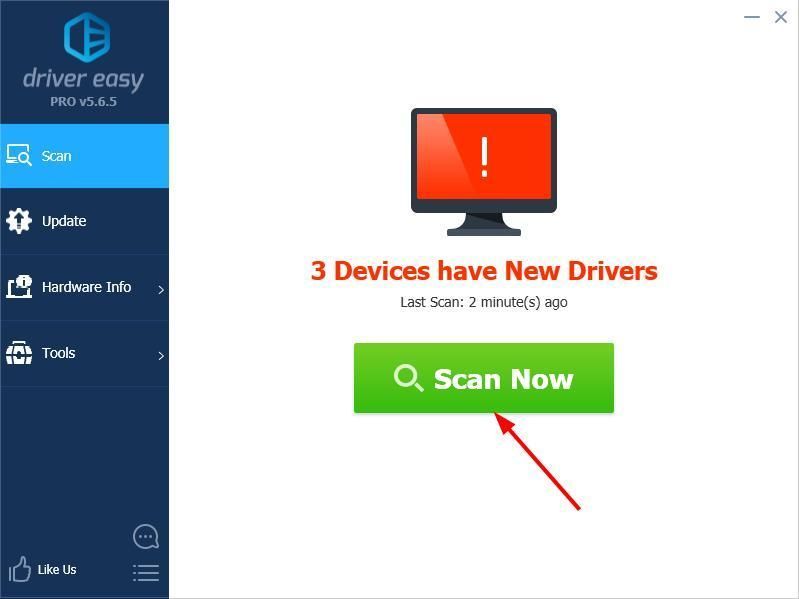
- ক্লিক করুন হালনাগাদ তাদের ড্রাইভারের সঠিক সংস্করণটি স্বয়ংক্রিয়ভাবে ডাউনলোড করতে পতাকাঙ্কিত অডিও ডিভাইসের পাশের বোতামটি (আপনি এটি দিয়ে এটি করতে পারেন বিনামূল্যে সংস্করণ)। তারপরে এটি আপনার কম্পিউটারে ইনস্টল করুন।
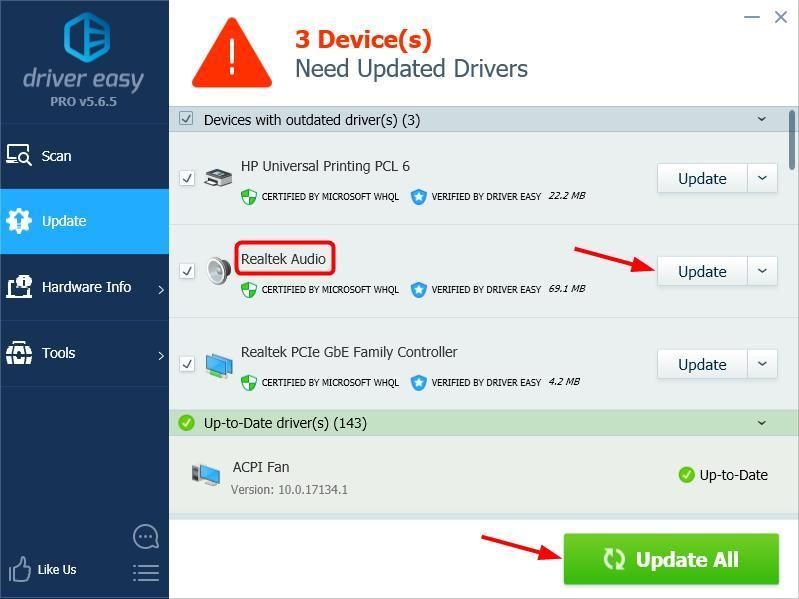
বা ক্লিক করুন সমস্ত আপডেট করুন আপনার সিস্টেমে হারিয়ে যাওয়া বা পুরানো সমস্ত ড্রাইভারের সঠিক সংস্করণ স্বয়ংক্রিয়ভাবে ডাউনলোড এবং ইনস্টল করতে (এটির জন্য প্রয়োজন the প্রো সংস্করণ - আপনি আপডেট আপডেট ক্লিক করুন এবং একটি পাবেন তখন আপনাকে আপগ্রেড করার জন্য অনুরোধ জানানো হবে 30 দিনের টাকা ফেরতের গ্যারান্টি )।
- কার্যকর হওয়ার জন্য আপনার কম্পিউটার পুনরায় চালু করুন।
আপনার স্পিকারটিকে আবার প্লাগ করুন এবং দেখুন শব্দটি কাজ করে কিনা।
যদি আপনার স্পিকারটি প্লাগ করা থাকে তবে এখনও শব্দ না হয় তবে চিন্তা করবেন না। চেষ্টা করার মতো আরও কিছু আছে।
ফিক্স 3: অডিও সেটিংস কনফিগার করুন
আপনার কম্পিউটারে অযুচিত অডিও সেটিংস আপনার স্পিকারগুলিকে প্লাগ ইন করতে পারে তবে কোনও শব্দ নেই। সুতরাং আপনার শব্দ সমস্যার সমাধান করতে আপনার নীচের অডিও সেটিংসটি পরীক্ষা করা উচিত।
তাই না:
- ডান ক্লিক করুন ভলিউম আইকন নীচে ডান কোণে, এবং ক্লিক করুন প্লেব্যাক ডিভাইস । (যদি না থাকে প্লেব্যাক ডান ক্লিক প্রসঙ্গ মেনুতে ডিভাইস, ক্লিক করুন শব্দ )।
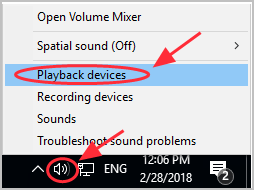
- মধ্যে প্লেব্যাক ট্যাব, যে কোনও খালি জায়গায় ডান ক্লিক করুন এবং চেক করুন অক্ষম ডিভাইসগুলি দেখান এবং সংযোগযুক্ত ডিভাইসগুলি দেখান ।
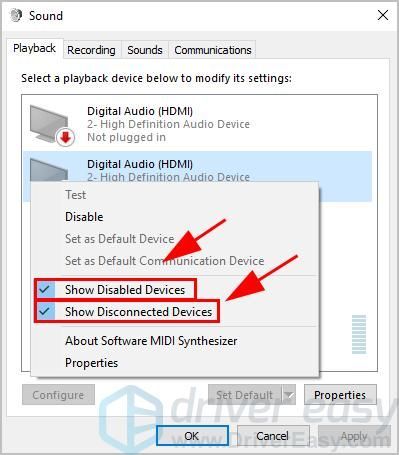
- আপনার নির্বাচন করুন অডিও ডিভাইস এবং ক্লিক করুন ডিফল্ট সেট করুন । নিশ্চিত করুন একটি আছে সবুজ চেক আপনার অডিও ডিভাইসের পাশে
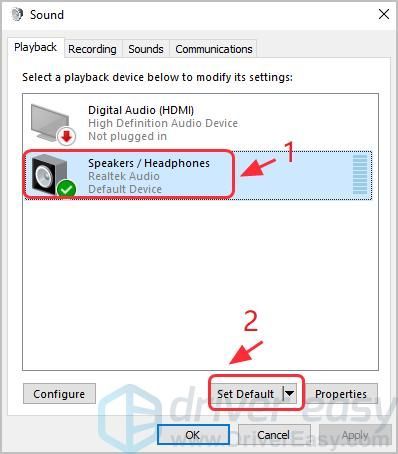
- ক্লিক প্রয়োগ করুন এবং ঠিক আছে পরিবর্তনগুলি সংরক্ষণ করুন।
পরীক্ষা করে দেখুন এবং আপনার স্পিকারের কোনও শব্দ আছে কিনা।
যদি এটি এখন কাজ করে তবে আপনার সমস্যাটি সমাধান করা উচিত ছিল।
যদি তা না হয় তবে এই পদক্ষেপগুলি চালিয়ে যান:
- একই রকম প্লেব্যাক ফলক, আপনার নির্বাচন করুন শ্রুতি যন্ত্র এবং ক্লিক করুন সম্পত্তি ।
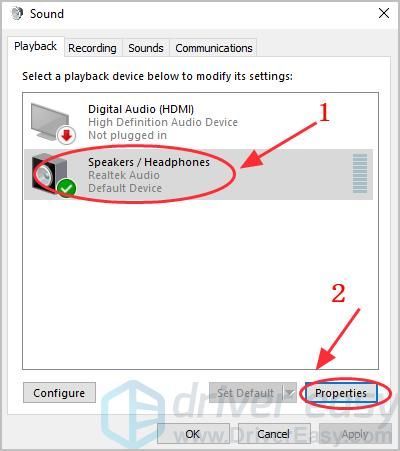
- ক্লিক করুন উন্নত ট্যাব মধ্যে ডিফল্ট ফর্ম্যাট বিভাগ, আলাদা চয়ন করুন অডিও রেট এবং ক্লিক করুন পরীক্ষা শব্দ আছে কিনা তা দেখতে।
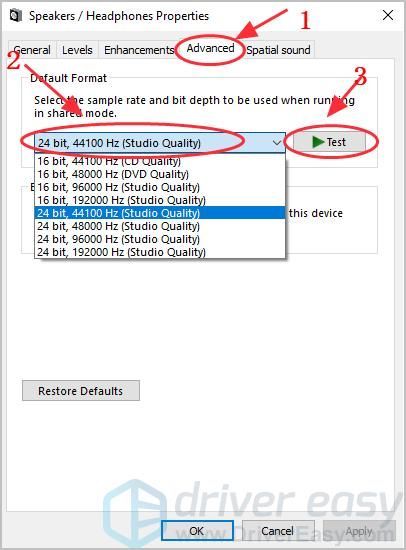
- আপনি যেটি কাজ করে সেটিকে না পাওয়া পর্যন্ত বিভিন্ন অডিও ফর্ম্যাট চেষ্টা করুন। তারপরে পরিবর্তনগুলি সংরক্ষণ করুন এবং শব্দটি কাজ করছে কিনা তা পরীক্ষা করুন।
উপরের সমস্ত সংশোধন করার পরে, আপনি কি এখন আপনার স্পিকারের কাছ থেকে শব্দ শুনতে পাচ্ছেন? যদি না হয়, আশা ছেড়ে দিবেন না। আমাদের আইটি বিশেষজ্ঞরা যদি আপনি কিনেন তবে আপনাকে এটি বিনামূল্যে নির্ধারণ করতে সহায়তা করবে প্রো সংস্করণ , তারপরে আমাদের সহায়তা বিশেষজ্ঞদের সাথে যোগাযোগ করুন সমর্থন@drivereasy.com । এছাড়াও আপনি আপনার সমস্ত ড্রাইভারকে স্বয়ংক্রিয়ভাবে আপডেট করার একটি দুর্দান্ত-সহজ উপায় পান এবং আপনার কম্পিউটারকে টিপ-টপ আকারে রাখুন!
যে কোনও উপায়ে, বরাবরের মতো, আপনার ফলাফল বা অন্য কোনও পরামর্শ ভাগ করে নেওয়ার জন্য নীচে একটি মন্তব্য করতে স্বাগতের চেয়ে আরও বেশি আপনার আগ্রহী।
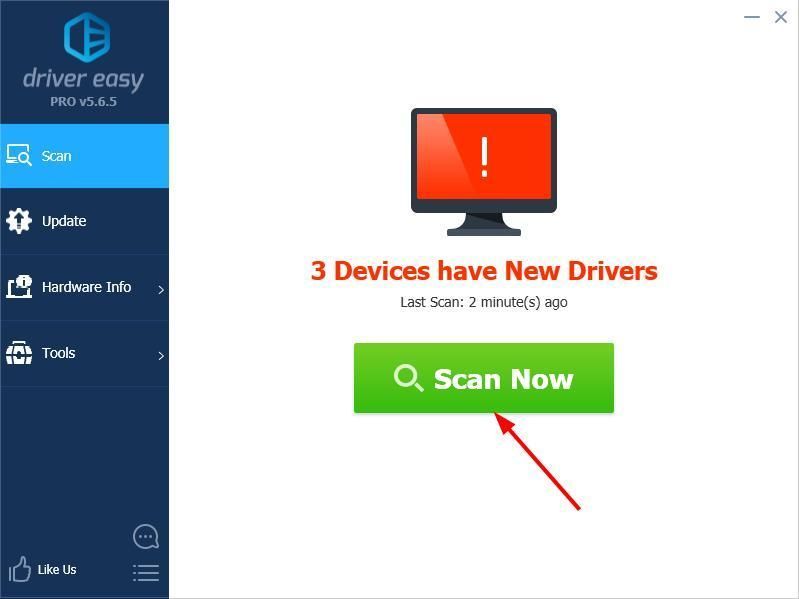
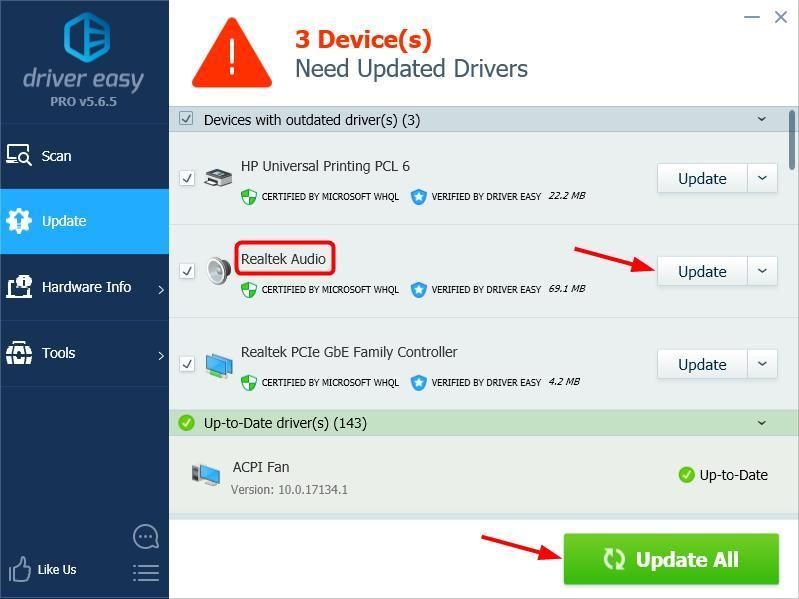
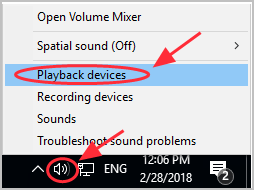
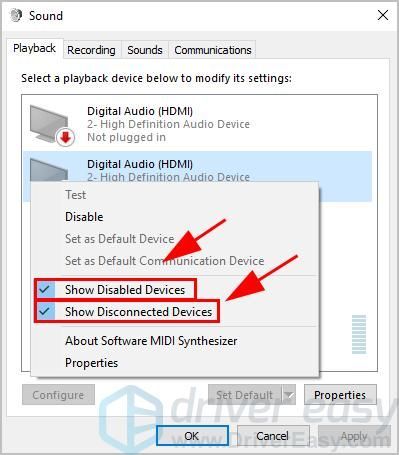
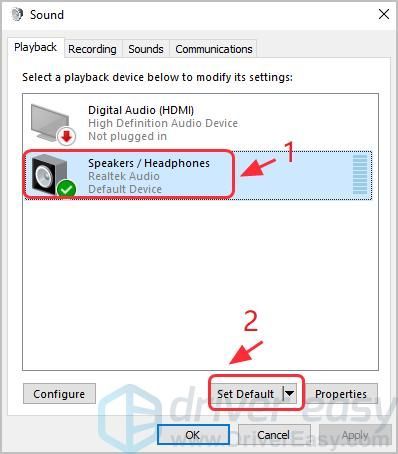
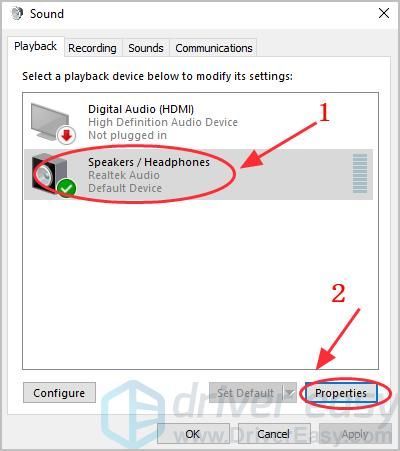
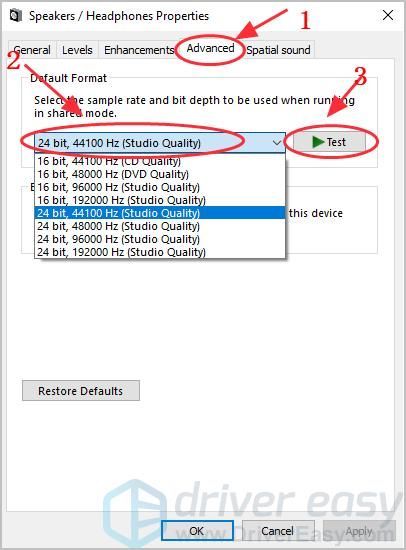



![[স্থির] পিসিতে আধুনিক যুদ্ধের 2 ক্র্যাশিং (2022) এর জন্য 6 সংশোধন](https://letmeknow.ch/img/knowledge-base/02/fixed-6-fixes-for-modern-warfare-2-crashing-on-pc-2022-1.png)


